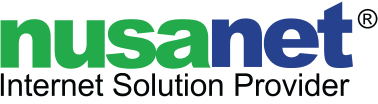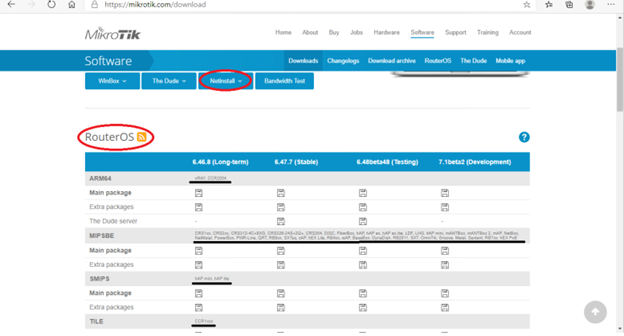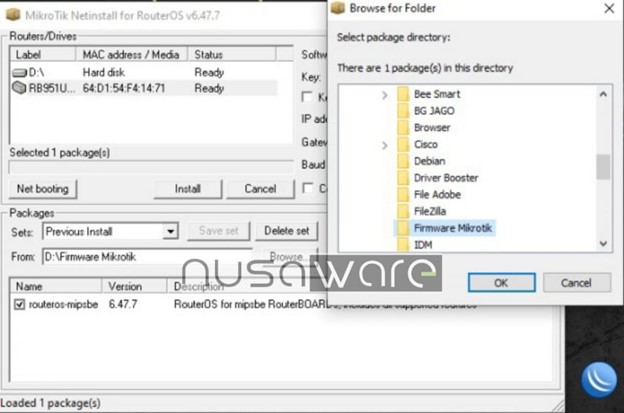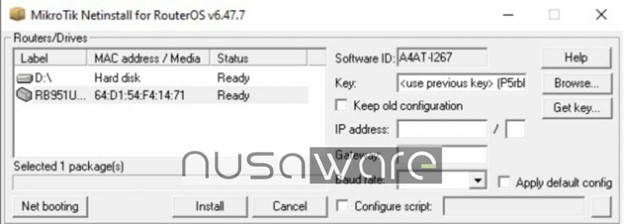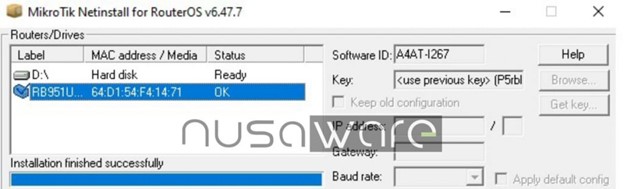Kali ini kami akan membagikan cara untuk melakukan netinstalling pada RouterBoard mikrotik, sebelumnya pastikan port ether 1 pada mikrotik Anda berfungsi normal karena pada Router mikrotik, umumnya ethernet boot terdapat pada ether 1. Sebelumnya ada beberapa contoh kasus umum yang mengharuskan kita untuk melakukan install ulang pada perangkat mikrotik kita antara lain sebagai berikut:
- Lupa kombinasi Username dan Password.
- Tidak bisa meremote RouterBoard .
- RouterBoard tidak bisa booting secara normal.
- Mengalami kegagalan pada saat install ulang atau upgrade firmware sebelumnya.
Khusus untuk Anda yang memiliki masalah tidak bisa me-remote mikrotik , jangan buru – buru untuk melakukan netinstalling pastikan Anda sudah mencoba untuk melakukan beberapa langkah berikut:
- Matikan Antivirus/Firewall pada laptop Anda.
- Nonaktifkan adapter jaringan pada laptop Anda seperti Wireless,VirtualBox,Vmware kecuali Adapter LAN.
- Setting IP address laptop Anda secara static.
- Ganti kabel UTP yang Anda gunakan.
- Remote mikrotik Anda menggunakan Port Ethenet selain Ether 1
Jika Anda masih tidak bisa me-remote mikrotik Anda, silahkan Anda coba untuk melakukan netinstalling.
Bagi Anda yang penasaran dan ingin mengetahui bagaimana cara melakukan install ulang pada mikrotik Anda, pastikan Anda mengikuti langkah-langkah berikut dengan benar agar tidak terjadi kesalahan pada mikrotik Anda saat melakukan penginstallan.
Eitsss, Sebelumnya kamu wajib menyimak penjelasan di bawah ini:
1. Apa itu Netinstall ?
Netinstall adalah program yang memungkinkan bagi anda untuk menginstall MikroTik Router OS ke PC atau ke sebuah RouterBoard melalui jaringan Ethernet.
Netinstall juga bisa digunakan untuk menginstall ulang Router OS yang memiliki masalah seperti gagal dalam mengupgrade atau menginstal ulang, atau lupa username dan password karena anda memberikan kombinasi yang sangat strong.
2. Apa saja alat yang digunakan untuk melakukan netinstall?
- Routerboard (Karena pada contoh ini saya menggunakan RouterBoard) yang akan di reset.
- Kabel UTP atau yang biasa kita sebut dengan kabel LAN 1 bh.
- Laptop/Komputer yang memiliki NIC (Network Interface Card) atau yang biasa kita sebut dengan LAN Card.
- Software Netinstall. Untuk Software Netinstallnya Anda hanya perlu mengekstrak saja filenya tanpa perlu melakukan install.
- Firmware Mikrotik Router OS. Penting!!: Pastikan Anda menwonload firmware yang memiliki format file .npk
3. Bagaimana cara saya mendownload Firmware dan Software Netinstallnya?
Anda bisa mendownload Firmware dan Software Netinstallnya di website resmi Mikrotik.
Atau Anda bisa klik link dibawah ini.
Pastikan Jenis firmware yang Anda dowload sesuai dengan spesifikasi Router Anda. Anda bisa melihat untuk lingkaran berwarna merah adalah tempat untuk mendownload firmwarenya dan software netinstall, sedangkan garis berwarna hitam adalah jenis file beserta tipe mikrotik yang bisa menggunakan firmware berjenis tersebut.
Langkah – Langkah Instalasi
1. Extract terlebih dahulu file zip nya dan buka aplikasinya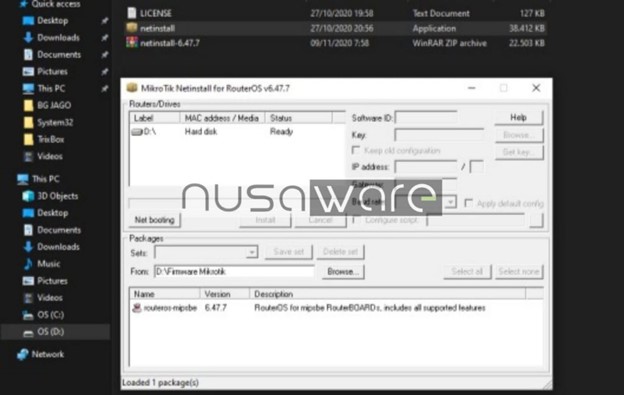
2. Klik netbooting lalu setting ip private dan centang boot server enabled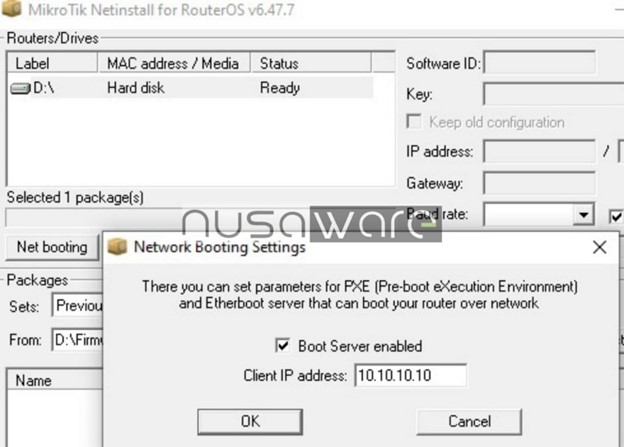
3. Setting IP Private pada laptop anda yang masih satu segment dengan IP yang ada pada netinstall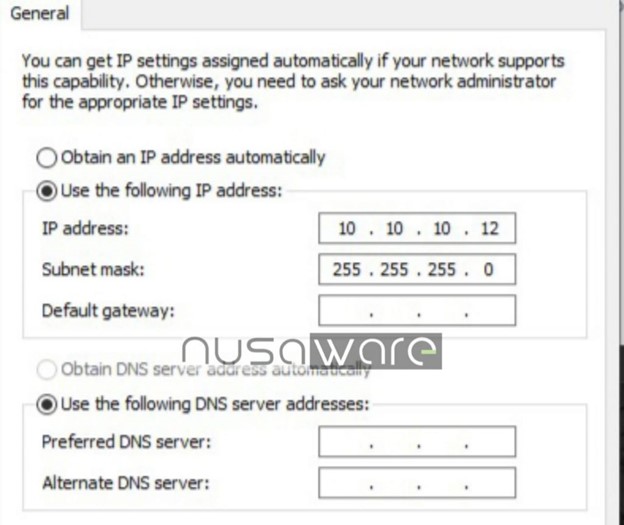
4. Sambungkan kabel UTP ke laptop dan ether 1 pada mikrotik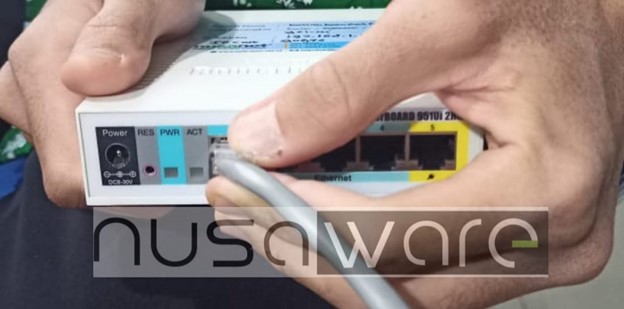
5. Sambil menekan tombol reset sambungkan mikrotik dengan power. Ingat tekan terlebih dahulu tombol reset setelah itu baru sambungkan dengan power.
6. Jangan lepaskan tombol reset hingga mikrotik terdetect pada netinstall (lihat pada gambar). Sekitar 25-35 detik
7. Klik Browse lalu pilih folder tempat anda menyimpan firmware yang sudah di download sebelumnya
Jangan salah dalam memilih drive yang akan diinstall, karena jika anda memilih drive komputer anda, bisa jadi komputer anda yang menjadi router.
8. Centang checkbox routeros-mipsbe
9. Klik Install
Note :
– Jika anda menginginkan konfigurasi anda tidak tehapus maka centang box Keep old configuration. Tetapi bagi anda yang memiliki masalah lupa password, sama saja jika anda mencentang box tersebut maka anda tetap tidak akan bisa meremote mikrotik anda.
– Jika anda menginginkan konfigurasi default maka centang box Apply default config